- Inhaltsverzeichnis
- Index
- Glossar
MegaCAD 3D
 Facettierung ändern
Facettierung ändern
MegaCAD stellt 3D-Körper und Flächen in der normalen Darstellung als so genannte Polyedernetze auf dem Bildschirm dar. Bei dieser Darstellungsform werden alle runden Körper und Flächen wie Zylinder, Kugeln, Rundungen, Splineflächen u.s.w. mit einem Netz von Rechtecken oder Dreiecken (Triangulierung) überzogen. Durch diese Darstellung sind die Objekte im 3D-Raum anschaulicher anzeigbar und für Sie als Bediener plastischer.
Um Ihnen unterschiedliche Darstellungsformen zu ermöglichen, bietet MegaCAD eine Reihe von Optionen. Wählen Sie die Option an, erscheint ein Dialogwindow mit unterschiedlichen Einstelloptionen:
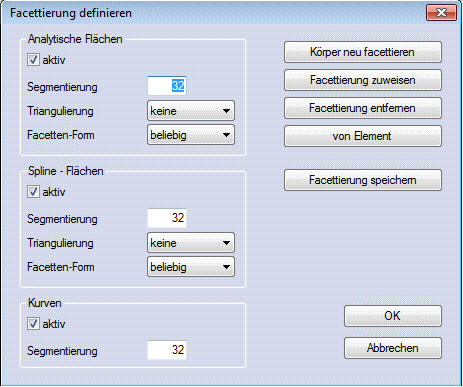 In dem Window wird zwischen Analytischen- und Splineflächen unterschieden. Analytische Flächen sind Regelflächen wie Kugeln, Zylinder, Kegel u.s.w.. Splineflächen entstehen immer dann, wenn die Flächen von ihren Begrenzungskanten aus nicht mit Linien oder Bögen (wie bei Regelflächen) beschrieben werden können.
In dem Window wird zwischen Analytischen- und Splineflächen unterschieden. Analytische Flächen sind Regelflächen wie Kugeln, Zylinder, Kegel u.s.w.. Splineflächen entstehen immer dann, wenn die Flächen von ihren Begrenzungskanten aus nicht mit Linien oder Bögen (wie bei Regelflächen) beschrieben werden können.
In dem Window finden Sie eine Scheckbox hinter den Bezeichnungen:
analytische Flächen
Spline-Flächen
3D-Kurven
Klicken Sie diese Scheckboxen an, um die Einstellungen in dem Window für den entsprechenden Typ gültig zu aktivieren.
Um bestehende Körper oder Flächen zu verändern, wählen Sie die Option "Körper neu facettieren" oder Facettierung zuweisen" an. Wählen Sie dann mit den Modusfunktionen die gewünschten Objekte aus und drücken Sie die rechte Maustaste, die Objekte werden dann nach den Einstellungen im Window neu facettiert.
Um die Einstellungen im Window für die Erzeugung neuer 3D-Objekte festzulegen, klicken Sie die Option "ok" an. Alle nun neu erzeugten Objekte werden mit den Einstellungen im Window facettiert.
Triangulierung
Normalerweise werden die Körper und Flächen mit rechteckigen Polyederflächen dargestellt. Für die Berechnung von Hiddenline oder zur Schattierung von Bildern kann es in manchen Fällen sinnvoll sein, die Flächen mit Dreiecken darzustellen. Die Option "Tiangulierung" aktiviert diese Darstellungsform. Darstellung ohne Triangulierung wird mit der Angabe "keine" eingestellt.
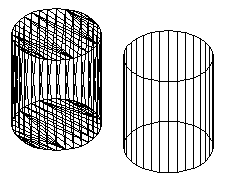
Beispiel: Zylinder mit Tiangulierung total und keine
MegaCAD unterscheidet zwischen sechs unterschiedlichen Arten der Triangulierung, die durch Anklicken der entsprechenden Bezeichnung in dem Window aktiviert werden:
keine = ohne Triangulierung (Rechtecke)
total = Triangulierung der gesamten Fläche (Körper)
an Kante 1 = Triangulierung im Randbereich von Splineflächen, erste Segmentreihe
an Kante 2 = Triangulierung im Randbereich von Splineflächen, erste und zweite Segmentreihe
an Kante 3 = Triangulierung im Randbereich von Splineflächen, erste bis dritte Segmentreihe
an Kante 4 = Triangulierung im Randbereich von Splineflächen, erste bis vierte Segmentreihe
In der folgenden Abbildung sehen Sie ein Beispiel der verschieden Triangulierungsarten:
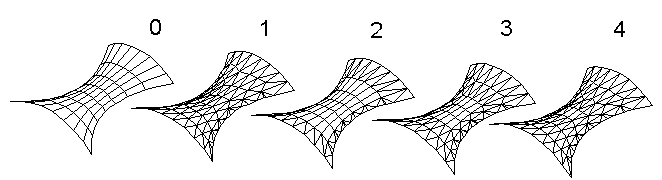
Segmentierung
Segmentierung gibt die Anzahl der Aufteilung auf den Flächen an. Segmentiert werden Flächen von Kugeln, Torusse, Rotationsobjekte, Sweepobjekte mit Rundungen, Splineflächen, Rundungen u.s.w. Die Segmentierung wird bei einem Bogen auf den resultierenden Kreis berechnet, bei einem Spline auf die gesamte Länge. Angebbar ist ein Wert zwischen 6 und 255.
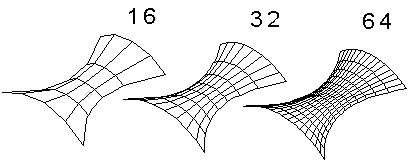
Beispiel Segmentierung:
Facetten-Form
Die Facetten-Form ist nur auf Splineflächen anwendbar. Mit ihr beschreiben Sie Feinheit der Darstellung der Oberflächennetze.
1 beliebig ergibt eine grobe Darstellung.
2 rechteckig erzeugt eine mittelfeine Darstellung.
3 quadratisch wird für sehr feine Darstellung angegeben.

Beispiel Facettenrundung:
Facettierung speichern
Mit dieser Option wird die Einstellung im Window gespeichert und bei der Erzeugung neuer 3D-Objekte als Grundeinstellung herangezogen.


